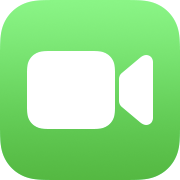 AppleTVでFaceTimeテレビ電話/ビデオ会議をする方法
AppleTVでFaceTimeテレビ電話/ビデオ会議をする方法
iPad/iPhoneのカメラとマイクを使って、AppleTVでFaceTimeテレビ電話を楽しんだり、Zoomなどのビデオ会議をすることができます。
大画面で、友達や家族と一緒にテレビ電話できます。
また、iPadやiPhoneでFaceTime通話中に、その通話をAppleTVに引き継いだり、再びiPadやiPhoneに戻したりできます。
なお、iPod/iPad/iPhoneのFaceTime(テレビ電話)の使い方全般についてはFaceTimeの使い方 テレビ電話/無料通話で紹介しています。併せてご覧ください。
FaceTimeが使えるAppleTV

歴代iPod/iPad/iPhoneファミリー / iPhoneのモデル一覧
製品番号/モデル名の解説 / AppleWatch, iPad, iPhone モデルの見分け方
必要なもの
AppleTVにはカメラ・マイクが搭載されていないので、iPadまたはiPhoneをカメラ・マイクとして使用します。 iOS17/iPadOS17以降にアップデートした、 iPhone XS/XR(2018)、12.9インチiPad Pro(3G/2018)、11インチiPad Pro(1G/2018)、iPad 8(2020)、iPad Air3(2019)、iPad mini 5(2019) 以降のデバイスで使用可能です。また、AppleTVとiPad/iPhoneは、同じApple IDでiCloudにサインインし、同じ家庭内ネットワークに接続している必要があります。 ただし通話相手はiOS16以前のままでもOKです。
そしてiPad/iPhoneを固定するための スタンド も準備する必要があります。
なお、AppleTVでApple IDのサインインを行うには、
iPad/iPhone用スタンド、自転車/車載ホルダーカタログ
AppleTVでのFaceTimeテレビ電話/ビデオ会議の使い方
 条件を満たしたAppleTVのホーム画面には、
条件を満たしたAppleTVのホーム画面には、
あるいは
Zoom(ズーム)の使い方とセキュリティ対策
 するとこのような画面になります。
FaceTimeテレビ電話/ビデオ会議の発信者となるユーザーを選択します。
するとこのような画面になります。
FaceTimeテレビ電話/ビデオ会議の発信者となるユーザーを選択します。
 つづいてこのような画面になります。
この時、iPad/iPhoneの画面を見ると...
つづいてこのような画面になります。
この時、iPad/iPhoneの画面を見ると...
 このような「連携カメラ」の通知が届いています。
この通知をタップすると...
このような「連携カメラ」の通知が届いています。
この通知をタップすると...
 「同意する」「同意しない」という選択肢が表示されます。
FaceTimeのカメラとして使用したいデバイスで「同意する」をタップします。
「同意する」「同意しない」という選択肢が表示されます。
FaceTimeのカメラとして使用したいデバイスで「同意する」をタップします。
 このような画面になります。
iPad/iPhoneを横向きにして、スタンドなどに設置します。
このような画面になります。
iPad/iPhoneを横向きにして、スタンドなどに設置します。
 するとこのような画面になります。
これでiPad/iPhoneの準備は完了です。
するとこのような画面になります。
これでiPad/iPhoneの準備は完了です。
 AppleTVの画面には、iPad/iPhoneのカメラで撮影された画像が表示されます。
これでFaceTimeテレビ電話/ビデオ会議が開始できます。
AppleTVの画面には、iPad/iPhoneのカメラで撮影された画像が表示されます。
これでFaceTimeテレビ電話/ビデオ会議が開始できます。
画面左には、最近通話した相手の名前が表示されています。 これを選択すると相手を呼び出します。
画面右下には、オプション機能「センターフレーム」「ポートレート」「リアクション」の有効/無効がアイコンの色で示されています。
「センターフレーム」アイコンが白(有効)の時は、ビデオ通話中にあなたが移動すると、カメラが追跡してくれます。
「ポートレート」アイコンが白(有効)の時は、背景をぼかす/背景を隠すことができます。
「リアクション」アイコンが白(有効)の時は、あなたのゼスチャーに合わせて、花火や風船、紙吹雪などのエフェクトが画面上に自動的に表示されます。
通話時に背景をぼかす/背景を隠す「ポートレートモード」の使い方
リアクション機能(ジェスチャー)でエフェクトを発動する
 上の画面で「+」を選択すると、連絡先が表示されます。
メンバーを選んで「FaceTime」ボタンを選ぶと、FaceTimeを発信します。
上の画面で「+」を選択すると、連絡先が表示されます。
メンバーを選んで「FaceTime」ボタンを選ぶと、FaceTimeを発信します。
 相手の呼び出し中は、このような画面になります。
相手の呼び出し中は、このような画面になります。
 通話中はこのような画面になります。
iPad/iPhoneの
通話中はこのような画面になります。
iPad/iPhoneの
FaceTimeの使い方 テレビ電話/無料通話



